| 일 | 월 | 화 | 수 | 목 | 금 | 토 |
|---|---|---|---|---|---|---|
| 1 | 2 | 3 | 4 | 5 | 6 | 7 |
| 8 | 9 | 10 | 11 | 12 | 13 | 14 |
| 15 | 16 | 17 | 18 | 19 | 20 | 21 |
| 22 | 23 | 24 | 25 | 26 | 27 | 28 |
| 29 | 30 | 31 |
- hamonikr
- script
- java
- PostgreSQL
- 자바
- 설정
- 파이썬
- JS
- 3.0
- 자바스크립트
- DATABASE
- node
- Windows
- 데이터베이스
- javascript
- install
- 우분투
- 아틀라시안
- 윈도우
- Linux
- 하모니카
- python
- ubuntu
- 스크립트
- Atlassian
- 노드
- 설치
- 리눅스
- DB
- postgres
- Today
- Total
목록환경변수 (3)
LukeHan 의 잡다한 기술 블로그
함수 호출 코드 String value = WinRegistry.readString ( WinRegistry.HKEY_LOCAL_MACHINE, //HKEY "SOFTWARE\\Microsoft\\Windows NT\\CurrentVersion", //Key "ProductName"); //ValueName System.out.println("Windows Distribution = " + value); List list = WinRegistry.readStringSubKeys( WinRegistry.HKEY_LOCAL_MACHINE //HKEY , "SYSTEM\\ControlSet001\\Enum\\ACPI\\"); //Key 레지스트리 호출 코드 package net.samsungds.swservi..
 Windows 환경 변수 등록
Windows 환경 변수 등록
GUI 에서 환경 변수 등록하기 내 컴퓨터 우클릭 > 속성 을 실행합니다. 시스템 좌측 메뉴 고급 시스템 설정 을 클릭 실행합니다. 시스템 속성에서 고급탭 > 환경 변수 를 클릭 실행 합니다. 환경 변수 정보를 추가 하거나 편집 합니다. cmd 에서 환경 변수 등록하기 좌측 하단 윈도우 키 를 클릭 실행한 뒤 cmd 를 입력 검색하여 명령 프롬프트를 실행합니다. 환경변수 추가(일시적) set test=%test%;c:\test; set test=추가하고자하는변수; setx test "%test%;c:\test" setx test "추가하고자하는변수;" 참고1 : https://visu4l.tistory.com/391 참고2 : https://blog.naver.com/timberx/30111458590
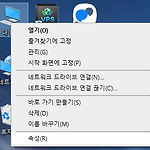 JAVA 에서 Window 환경 변수 사용하기
JAVA 에서 Window 환경 변수 사용하기
JAVA 에서 환경변수 호출하기 Windows 에서 시스템 환경 변수 사용 방법은 아래와 같다. // 사용자 디렉토리 경로 System.getenv("USERPROFILE"); // 사용자 temp 폴더 경로 System.getenv("temp"); Power Shell 에서 환경변수 출력하기 Windows key + R 을 클릭 실행한 뒤 아래와 같이 입력하여 환경변수를 확인한다. echo %환경변수명% GUI 에서 환경변수 확인하기 바탕화면에서 '내 컴퓨터 우클릭 > 속성' 클릭 실행 좌측 메뉴에서 '고급 시스템 설정 > 환경변수' 클릭 실행
